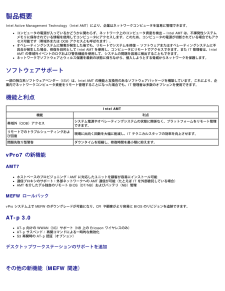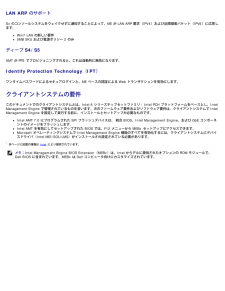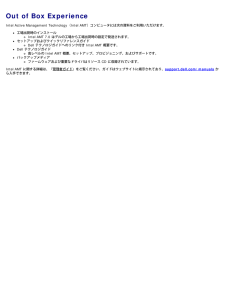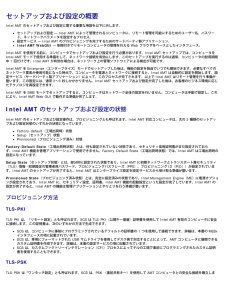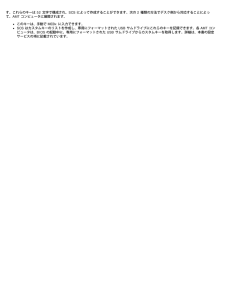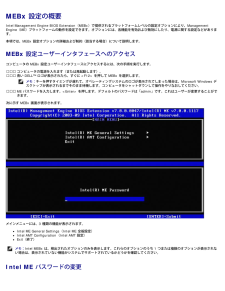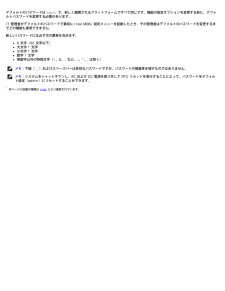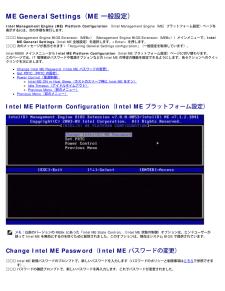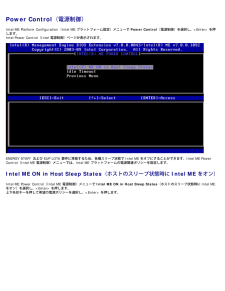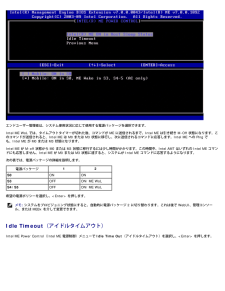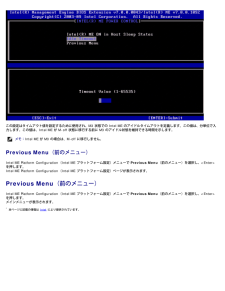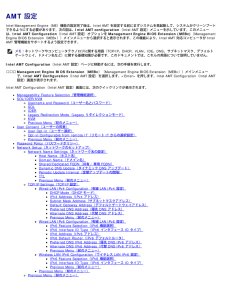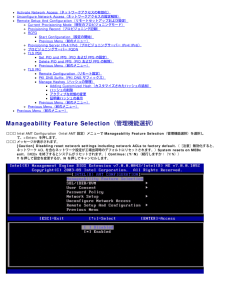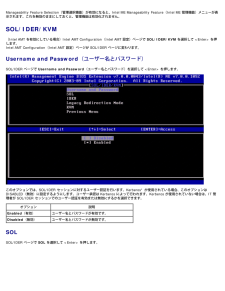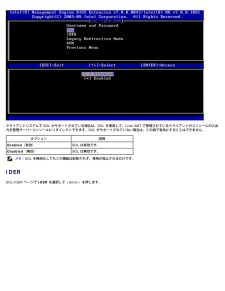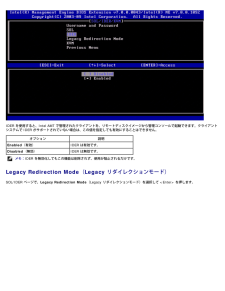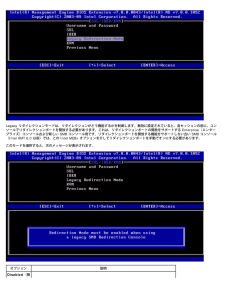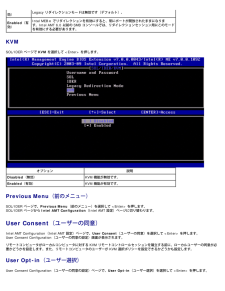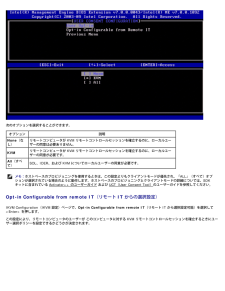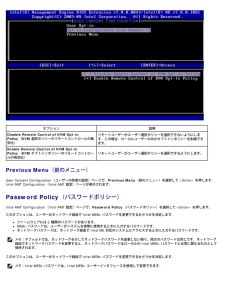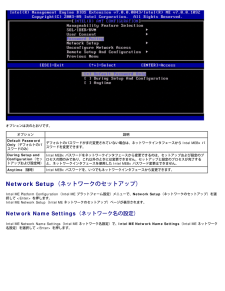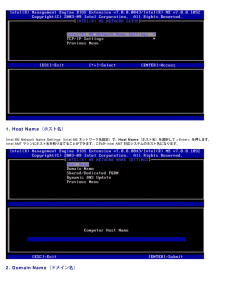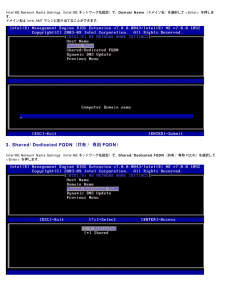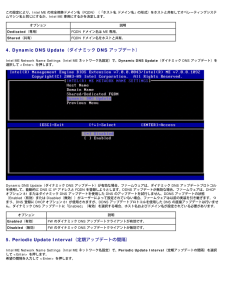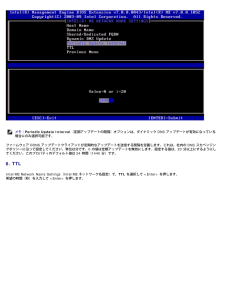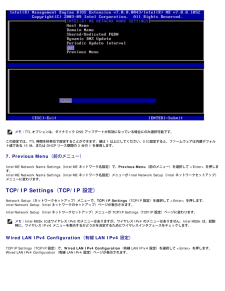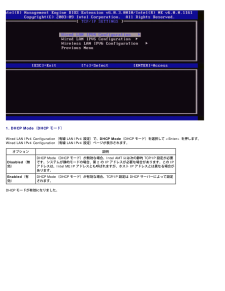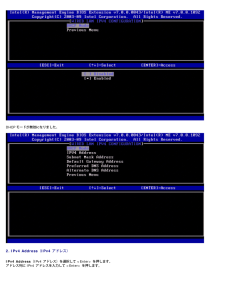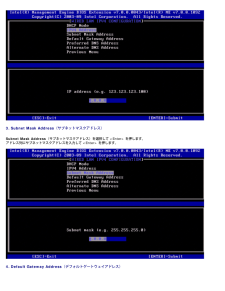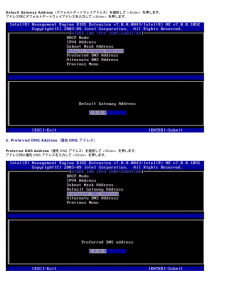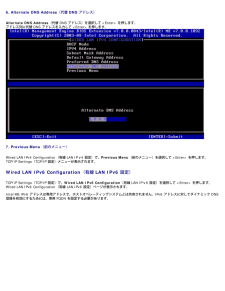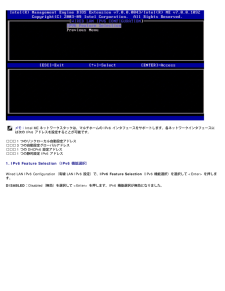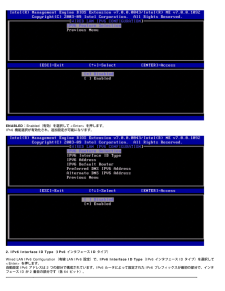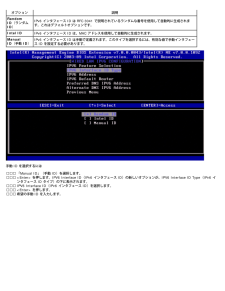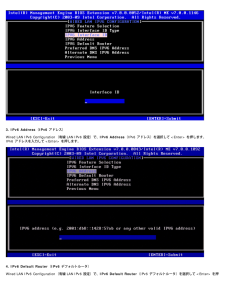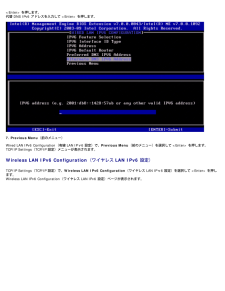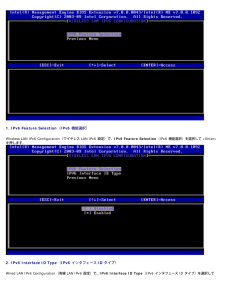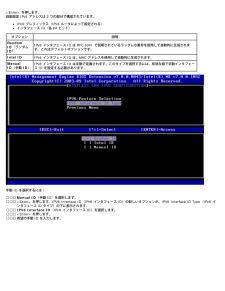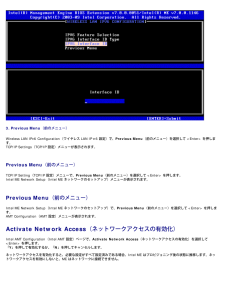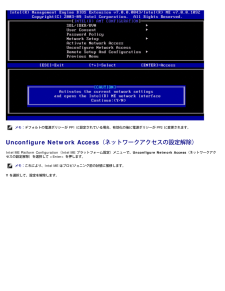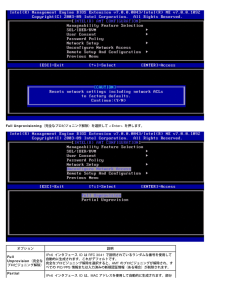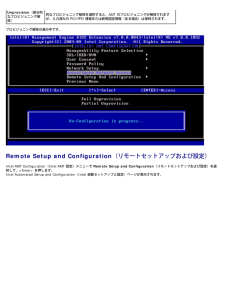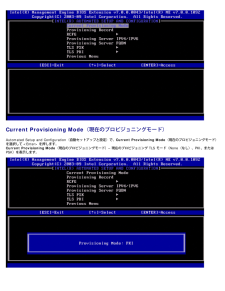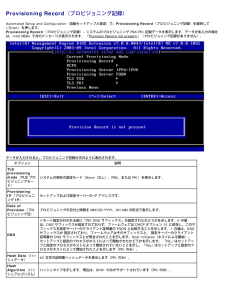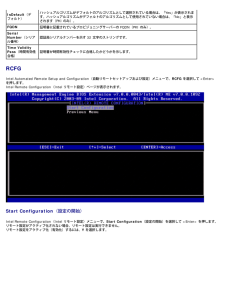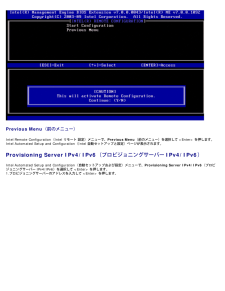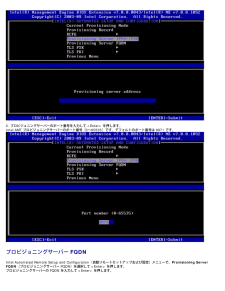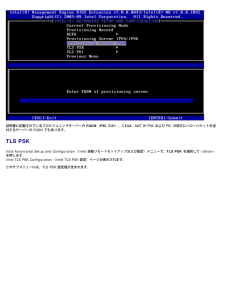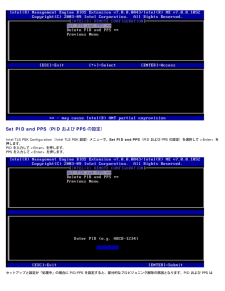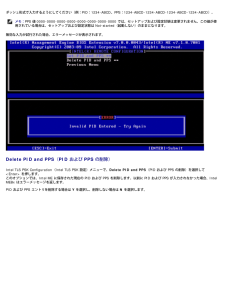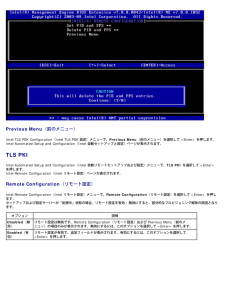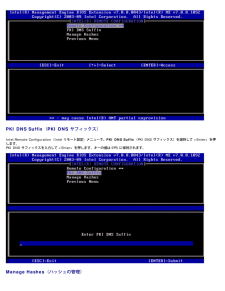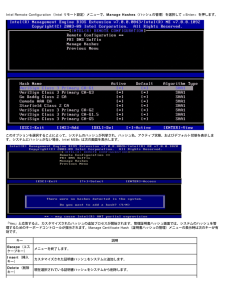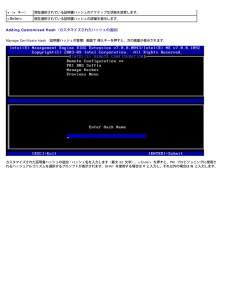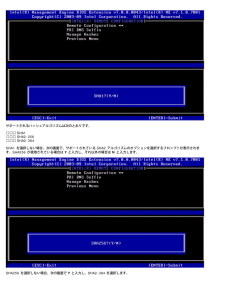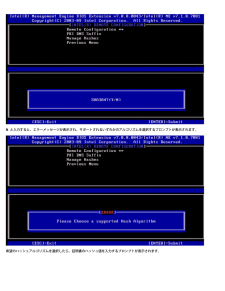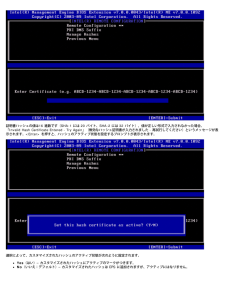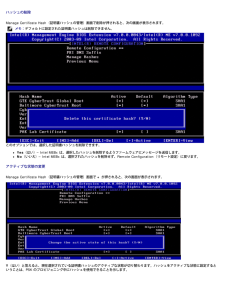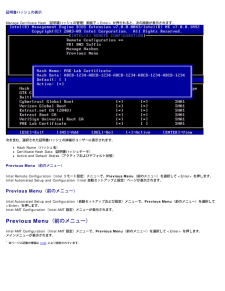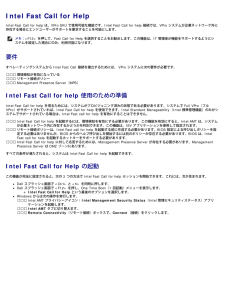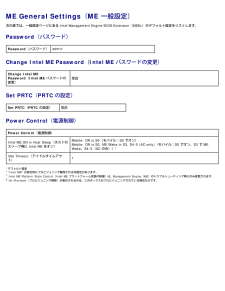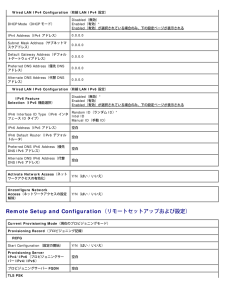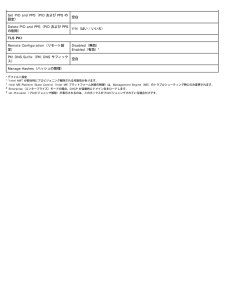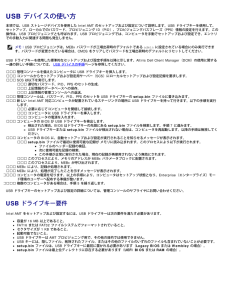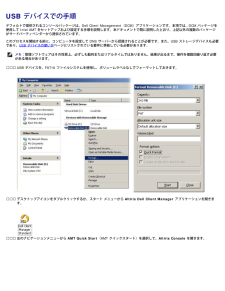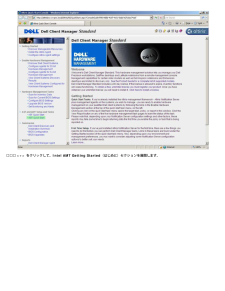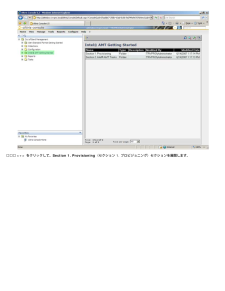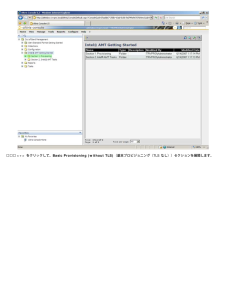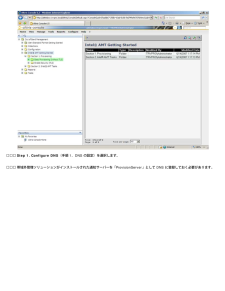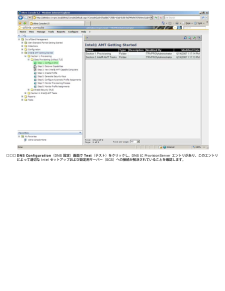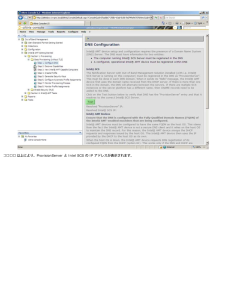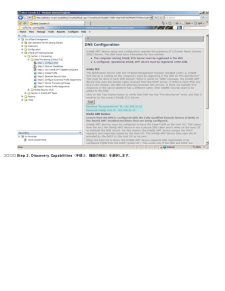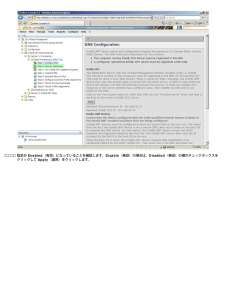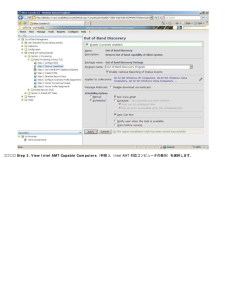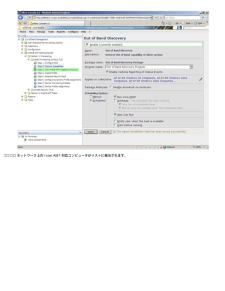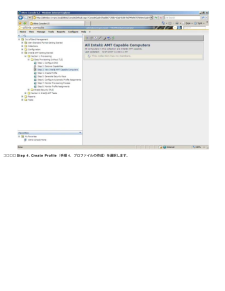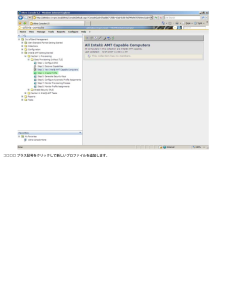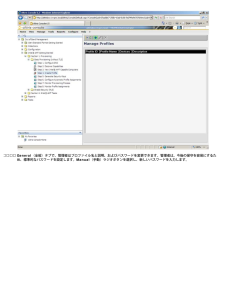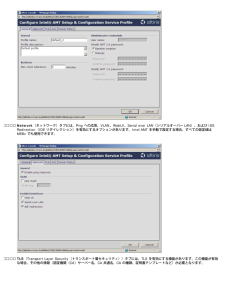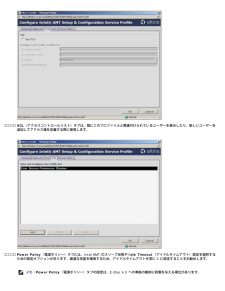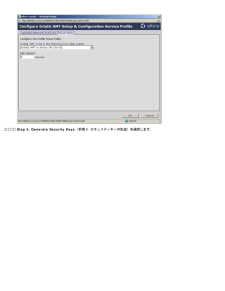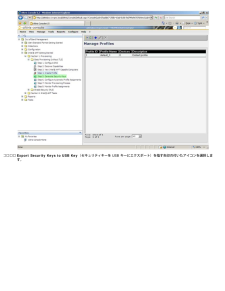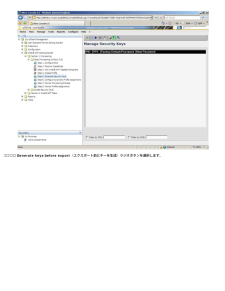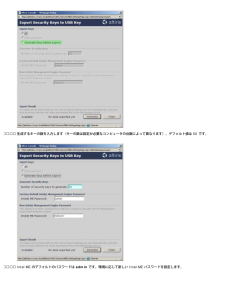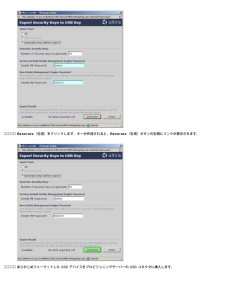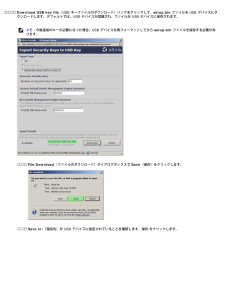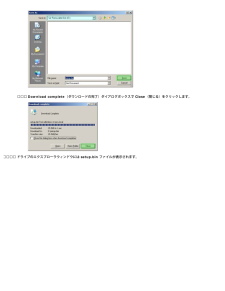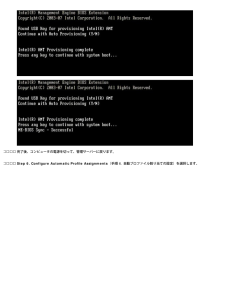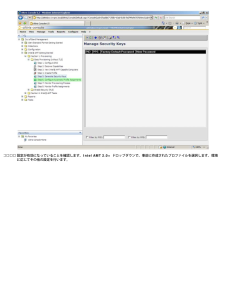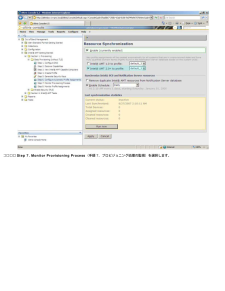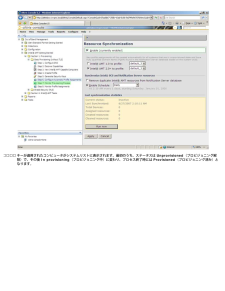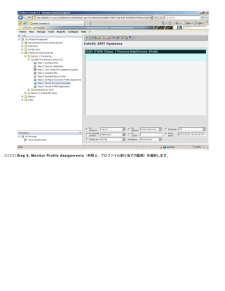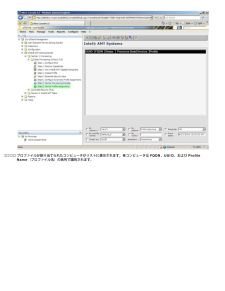- 取扱説明書・マニュアル >
- パソコン >
- パソコン本体 >
- ノートパソコン

1

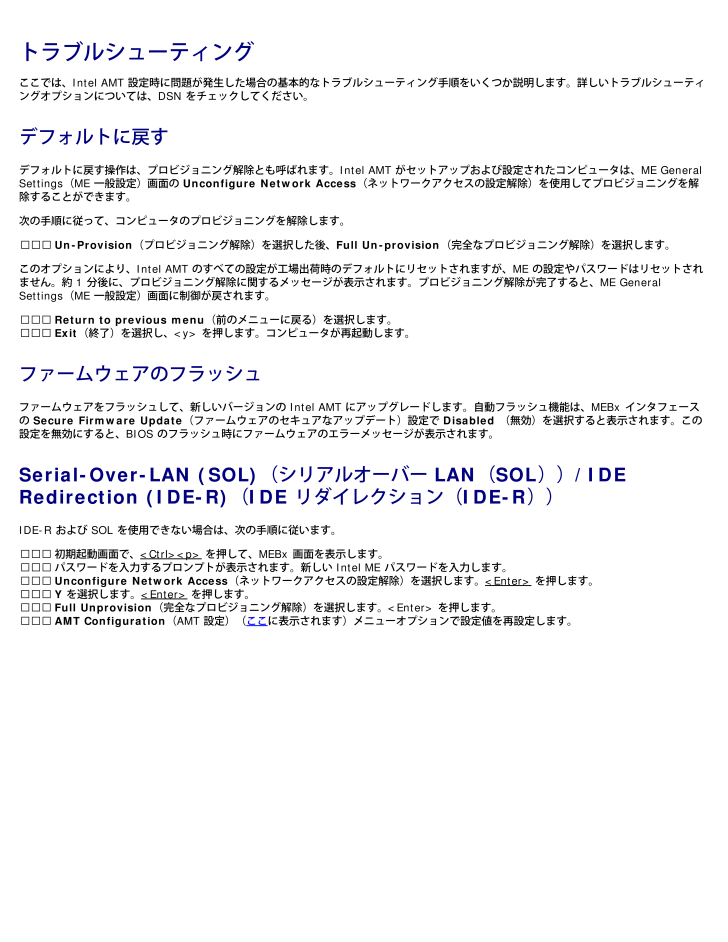
108 / 108 ページ
現在のページURL
トラブルシューティングここでは、Intel AMT 設定時に問題が発生した場合の基本的なトラブルシューティング手順をいくつか説明します。詳しいトラブルシューティングオプションについては、DSN をチェックしてください。デフォルトに戻すデフォルトに戻す操作は、プロビジョニング解除とも呼ばれます。Intel AMT がセットアップおよび設定されたコンピュータは、ME GeneralSettings(ME 一般設定)画面の Unconfigure Network Access (ネットワークアクセスの設定解除)を使用してプロビジョニングを解除することができます。次の手順に従って、コンピュータのプロビジョニングを解除します。1Un-Provision(プロビジョニング解除)を選択した後、Full Un-provision(完全なプロビジョニング解除)を選択します。このオプションにより、Intel AMT のすべての設定が工場出荷時のデフォルトにリセットされますが、ME の設定やパスワードはリセットされません。約 1 分後に、プロビジョニング解除に関するメッセージが表示されます。プロビジョニング解除が完了すると、ME GeneralSettings(ME 一般設定)画面に制御が戻されます。1Return to previous menu (前のメニューに戻る)を選択します。1Exit(終了)を選択し、<y> を押します。コンピュータが再起動します。ファームウェアのフラッシュファームウェアをフラッシュして、新しいバージョンの Intel AMT にアップグレードします。自動フラッシュ機能は、MEBx インタフェースの Secure Firmware Update (ファームウェアのセキュアなアップデート)設定で Disabled (無効)を選択すると表示されます。この設定を無効にすると、BIOS のフラッシュ時にファームウェアのエラーメッセージが表示されます。Serial-Over-LAN (SOL)(シリアルオーバー LAN(SOL))/IDERedirection (IDE-R)(IDE リダイレクション(IDE-R))IDE-R および SOL を使用できない場合は、次の手順に従います。1初期起動画面で、<Ctrl><p> を押して、MEBx 画面を表示します。1パスワードを入力するプロンプトが表示されます。新しい Intel ME パスワードを入力します。1Unconfigure Network Access (ネットワークアクセスの設定解除)を選択します。<Enter> を押します。1Y を選択します。<Enter> を押します。1Full Unprovision (完全なプロビジョニング解除)を選択します。<Enter> を押します。1AMT Configuration (AMT 設定)(ここに表示されます)メニューオプションで設定値を再設定します。
参考になったと評価  53人が参考になったと評価しています。
53人が参考になったと評価しています。
このマニュアルの目次
-
1 .Intel Active Management T...Intel Active Management Technology v7.0管理者ガイド概要製品概要Out of Box Experience動作モードセットアップおよび設定の概要メニューおよびデフォルトMEBx 設定の概要ME General Settings (ME 一般設定)AMT 設定Intel Fast Call for HelpMEBx のデフォルト ME General Settings (ME 一般設定) AMT 設定Setup and Configura...
-
2 .製品概要Intel Active Manageme...製品概要Intel Active Management Technology (Intel AMT)により、企業はネットワークコンピュータを容易に管理できます。コンピュータの電源が入っているかどうかに関わらず、ネットワーク上のコンピュータ資産を検出 - Intel AMT は、不揮発性システムメモリに保存されている情報を使用してコンピュータにアクセスします。このため、コンピュータの電源が切断されている場合でもアクセス可能です(帯域外または OOB アクセスとも呼ばれます)。オペレーティングシステムに障害が発...
-
3 .LAN ARP のサポートSx のコンソールシステ...LAN ARP のサポートSx のコンソールシステムをウェイクせずに通知することによって、ME が LAN ARP 要求(IPV4)および近隣探索パケット(IPV6)に応答します。Win7 LAN の新しい要件5MB SKU および電源ポリシー 2 のみディープ S4/S5AMT が PP2 でプロビジョニングされると、これは自動的に無効になります。Identify Protection Technology (IPT)ワンタイムパスワードによるセキュアログインと、ME ベースの認証による Web トランザ...
-
4 .Out of Box ExperienceInte...Out of Box ExperienceIntel Active Management Technology (Intel AMT)コンピュータには次の資料をご利用いただけます。工場出荷時のインストールIntel AMT 7.0 はデルの工場から工場出荷時の設定で発送されます。セットアップおよびクイックリファレンスガイドDell テクノロジガイドへのリンク付き Intel AMT 概要です。Dell テクノロジガイド高レベルの Intel AMT 概要、セットアップ、プロビジョニング、およびサポートです。...
-
5 .動作モードIntel AMT 5.0 以前のバージ...動作モードIntel AMT 5.0 以前のバージョンでは、SMB と Enterprise(エンタープライズ)の 2 つの操作モードがありました。Intel AMT 6.0 およびAMT 7.0 では、これらの機能は統合され、以前の Enterprise(エンタープライズ)モードと同じ機能が提供されます。新しい設定オプションには次のものがあります。Manual Setup and Configuration (手動セットアップと設定)(SMB 顧客向け)Automatic Setup(自動セットアップ)C...
-
6 .セットアップおよび設定の概要Intel AMT の...セットアップおよび設定の概要Intel AMT のセットアップおよび設定に関する重要な用語を以下に示します。セットアップおよび設定 - Intel AMT によって管理されるコンピュータに、リモート管理を可能にするためのユーザー名、パスワード、ネットワークパラメータを設定するプロセス。設定サービス - Intel AMT のプロビジョニングを完了するためのサードパーティ製アプリケーション。Intel AMT WebGUI - 制限付きでリモートコンピュータの管理を行える Web ブラウザをベースとしたイン...
-
7 .す。これらのキーは 52 文字で構成され、SCS ...す。これらのキーは 52 文字で構成され、SCS によって作成することができます。次の 2 種類の方法でデスク側から対応することによって、AMT コンピュータに展開されます。このキーは、手動で MEBx に入力できます。SCS はカスタムキーのリストを作成し、専用にフォーマットされた USB サムドライブにこれらのキーを記録できます。各 AMT コンピュータは、BIOS の起動中に、専用にフォーマットされた USB サムドライブからカスタムキーを取得します。詳細は、本書の設定サービスの項に記載されています。
-
8 .MEBx 設定の概要Intel Manageme...MEBx 設定の概要Intel Management Engine BIOS Extension (MEBx)で提供されるプラットフォームレベルの設定オプションにより、ManagementEngine(ME)プラットフォームの動作を設定できます。オプションには、各機能を有効および無効にしたり、電源に関する設定などがあります。本項では、MEBx 設定オプションの詳細および制約(該当する場合)について説明します。MEBx 設定ユーザーインタフェースへのアクセスコンピュータの MEBx 設定ユーザーインタフェー...
-
9 .デフォルトのパスワードは admin で、新しく展...デフォルトのパスワードは admin で、新しく展開されるプラットフォームですべて同じです。機能の設定オプションを変更する前に、デフォルトパスワードを変更する必要があります。IT 管理者がデフォルトのパスワードで最初に Intel MEBx 設定メニューを起動したとき、その管理者はデフォルトのパスワードを変更するまでどの機能も使用できません。新しいパスワードには必ず次の要素を含めます。8 文字(32 文字以下)大文字 1 文字小文字 1 文字数字 1 文字英数字以外の特殊文字( !、$、; など。:、"、,...
-
10 .ME General Settings ( ME ...ME General Settings ( ME 一般設定)Intel Management Engine (ME) Platform Configuration (Intel Management Engine (ME)プラットフォーム設定)ページを表示するには、次の手順を実行します。1Management Engine BIOS Extension (MEBx)(Management Engine BIOS Extension (MEBx))メインメニューで、IntelME General Sett...
-
11 .Set PRTC(PRTC の設定)Intel M...Set PRTC(PRTC の設定)Intel ME Platform Configuration (Intel ME プラットフォーム設定)メニューで Set PRC(PRC の設定)を選択し、
を押します。有効な日付の範囲は、1/1/2004~1/4/2021 です。設定した PRTC 値は、電源オフ(G3)状態の場合に PRTC を事実上保持するのに使用されます。PRTC を GMT(UTC)形式(YYYY:MM:DD:HH:MM:SS )で入力し、 を押します。 -
12 .Power Control(電源制御)Intel ...Power Control(電源制御)Intel ME Platform Configuration (Intel ME プラットフォーム設定)メニューで Power Control(電源制御)を選択し、
を押します。Intel Power Control (Intel 電源制御)ページが表示されます。ENERGY STAR* および EUP LOT6 要件に準拠するため、各種スリープ状態で Intel ME をオフにすることができます。Intel ME PowerControl(Intel ... -
13 .エンドユーザー管理者は、システム使用状況に応じて使...エンドユーザー管理者は、システム使用状況に応じて使用する電源パッケージを選択できます。 Intel ME WoL では、タイムアウトタイマーが切れた後、コマンドが ME に送信されるまで、Intel ME は引き続き M-Off 状態になります。このコマンドが送信されると、Intel ME は M0 または M3 状態に移行し、次に送信されるコマンドに応答します。Intel ME への Ping でも、Intel ME が M0 または M3 状態になります。Intel ME が M-off 状態から M0...
-
14 .この設定はタイムアウト値を設定するために使用され、...この設定はタイムアウト値を設定するために使用され、M3 状態での Intel ME のアイドルタイムアウトを定義します。この値は、分単位で入力します。この値は、Intel ME が M-off 状態に移行する前に M3 のアイドル状態を維持できる時間を示します。メモ:Intel ME が M0 の場合は、M-off に移行しません。Previous Menu(前のメニュー)Intel ME Platform Configuration (Intel ME プラットフォーム設定)メニューで Previous ...
-
15 .AMT 設定Intel Management E...AMT 設定Intel Management Engine (ME)機能の設定完了後は、Intel AMT を設定する前にまずシステムを再起動して、システムがクリーンブートできるようにする必要があります。次の図は、Intel AMT configuration (Intel AMT 設定)メニューを示しています。このメニューは、Intel AMT Configuration (Intel AMT 設定)オプションを Management Engine BIOS Extension (MEBx) (Mana...
-
16 .Activate Network Access (...Activate Network Access (ネットワークアクセスの有効化)Unconfigure Network Access (ネットワークアクセスの設定解除)Remote Setup And Configuration (リモートセットアップおよび設定)Current Provisioning Mode (現在のプロビジョニングモード)Provisioning Record (プロビジョニング記録)RCFGStart Configuration (設定の開始)Previous Menu (前のメニ...
-
17 .Manageability Feature Sel...Manageability Feature Selection (管理選択機能)が有効になると、Intel ME Manageability Feature (Intel ME 管理機能)メニューが表示されます。これを無効のままにしておくと、管理機能は有効化されません。SOL/IDER/KVM(Intel AMT を有効にしている場合)Intel AMT Configuration (Intel AMT 設定)ページで SOL/IDER/KVM を選択して
を押します。Intel AMT C... -
18 .クライアントシステムで SOL がサポートされてい...クライアントシステムで SOL がサポートされている場合は、SOL を使用して、Intel AMT で管理されているクライアントのコンソールの入出力を管理サーバーコンソールにリダイレクトできます。SOL がサポートされていない場合は、この値で有効にすることはできません。オプション 説明Enabled(有効) SOL は有効です。Disabled(無効) SOL は無効です。メモ:SOL を無効化してもこの機能は削除されず、使用が阻止されるだけです。IDERSOL/IDER ページで IDER を選択して <...
-
19 .IDER を使用すると、Intel AMT で管理...IDER を使用すると、Intel AMT で管理されたクライアントを、リモートディスクイメージから管理コンソールで起動できます。クライアントシステムで IDER がサポートされていない場合は、この値を指定しても有効にすることはできません。オプション 説明Enabled(有効) IDER は有効です。Disabled(無効) IDER は無効です。メモ:IDER を無効化してもこの機能は削除されず、使用が阻止されるだけです。Legacy Redirection Mode (Legacy リダイレクションモー...
-
20 .Legacy リダイレクションモードは、リダイレク...Legacy リダイレクションモードは、リダイレクションがどう機能するかを制御します。無効に設定されていると、各セッションの前に、コンソールでリダイレクションポートを開放する必要があります。これは、リダイレクションポートの開放をサポートする Enterprise(エンタープライズ)コンソールおよび新しい SMB コンソール用です。リダイレクションポートを開放する機能をサポートしない古い SMB コンソール(Intel AMT 6.0 以前)では、この Intel MEBx オプションを介してリダイレクション...
-
21 .効)Legacy リダイレクションモードは無効です...効)Legacy リダイレクションモードは無効です(デフォルト)。Enabled(有効)Intel MEBx でリダイレクションを有効にすると、常にポートが開放されたままになります。Intel AMT 6.0 以前の SMB コンソールでは、リダイレクションセッション用にこのモードを有効にする必要があります。KVMSOL/IDER ページで KVM を選択して
を押します。オプション 説明Disabled(無効) KVM 機能が無効です。Enabled(有効) KVM 機能が有効です。Pre... -
22 .次のオプションを選択することができます。オプション...次のオプションを選択することができます。オプション 説明None(なし)リモートコンピュータが KVM リモートコントロールセッションを確立するのに、ローカルユーザーの同意は必要ありません。KVMリモートコンピュータが KVM リモートコントロールセッションを確立するのに、ローカルユーザーの同意が必要です。All(すべて)SOL、IDER、および KVM についてローカルユーザーの同意が必要です。メモ:ホストベースのプロビジョニングを使用するときは、この設定よりもクライアントモードが優先され、「ALL」(す...
-
23 .オプション 説明Disable Remote C...オプション 説明Disable Remote Control of KVM Opt-inPolicy(KVM 選択ポリシーのリモートコントロールの無効化)リモートユーザーがユーザー選択ポリシーを選択できないようにします。この場合、ローカルユーザーのみがオプトインポリシーを制御できます。Enable Remote Control of KVM Opt-inPolicy(KVM オプトインポリシーのリモートコントロールの有効化)リモートユーザーがユーザー選択ポリシーを選択できるようにします。Previous ...
-
24 .オプションは次のとおりです。オプション 説明Def...オプションは次のとおりです。オプション 説明Default PasswordOnly(デフォルトのパスワードのみ)デフォルトのパスワードがまだ変更されていない場合は、ネットワークインタフェースから Intel MEBx パスワードを変更できます。During Setup andConfiguration(セットアップおよび設定時)Intel MEBx パスワードをネットワークインタフェースから変更できるのは、セットアップおよび設定のプロセスの間のみであり、これ以外のときには変更できません。セットアップと設定...
-
25 .1. Host Name(ホスト名)Intel M...1. Host Name(ホスト名)Intel ME Network Name Settings (Intel ME ネットワーク名設定)で、Host Name(ホスト名)を選択して
を押します。Intel AMT マシンにホスト名を割り当てることができます。これが Intel AMT 対応システムのホスト名になります。2. Domain Name(ドメイン名) -
26 .Intel ME Network Name Set...Intel ME Network Name Settings (Intel ME ネットワーク名設定)で、Domain Name(ドメイン名)を選択して
を押します。ドメイン名は Intel AMT マシンに割り当てることができます。3. Shared/Dedicated FQDN (共有 / 専用 FQDN)Intel ME Network Name Settings (Intel ME ネットワーク名設定)で、Shared/Dedicated FQDN (共有 / 専用 FQDN)を選択... -
27 .この設定により、Intel ME の完全修飾ドメイ...この設定により、Intel ME の完全修飾ドメイン名(FQDN)(「ホスト名.ドメイン名」の形式)をホストと共有してオペレーティングシステムマシン名と同じにするか、Intel ME 専用にするかを決定します。オプション 説明Dedicated(専用) FQDN ドメイン名は ME 専用。Shared(共有) FQDN ドメイン名をホストと共有。4. Dynamic DNS Update (ダイナミック DNS アップデート)Intel ME Network Name Settings (Intel ME ...
-
28 .メモ:Periodic Update Interv...メモ:Periodic Update Interval (定期アップデートの間隔)オプションは、ダイナミック DNS アップデートが有効になっている場合にのみ選択可能です。ファームウェア DDNS アップデートクライアントが定期的なアップデートを送信する間隔を定義します。これは、社内の DNS スカベンジングポリシーに沿って設定してください。単位は分です。0 の値は定期アップデートを無効にします。設定する値は、20 分以上にするようにしてください。このプロパティのデフォルト値は 24 時間(1440 分)で...
-
29 .メモ:TTL オプションは、ダイナミック DNS ...メモ:TTL オプションは、ダイナミック DNS アップデートが有効になっている場合にのみ選択可能です。この設定では、TTL 時間を秒単位で設定することができます。値は 1 以上にしてください。0 に設定すると、ファームウェアは内蔵デフォルト値である 15 分、または DHCP リース期間の 3 分の 1 を使用します。7. Previous Menu(前のメニュー)Intel ME Network Name Settings (Intel ME ネットワーク名設定)で、Previous Menu(前のメニ...
-
30 .1. DHCP Mode(DHCP モード)Wir...1. DHCP Mode(DHCP モード)Wired LAN IPv4 Configuration (有線 LAN IPv4 設定)で、DHCP Mode(DHCP モード)を選択して
を押します。Wired LAN IPv4 Configuration (有線 LAN IPv4 設定)ページが表示されます。オプション 説明Disabled(無効)DHCP Mode(DHCP モード)が無効な場合、Intel AMT には次の静的 TCP/IP 設定が必要です。システムが静的モードの場合、... -
31 .DHCP モードが無効になりました。2. IPv...DHCP モードが無効になりました。2. IPv4 Address(IPv4 アドレス)IPv4 Address(IPv4 アドレス)を選択して
を押します。アドレス列に IPv4 アドレスを入力して を押します。 -
32 .3. Subnet Mask Address (サ...3. Subnet Mask Address (サブネットマスクアドレス)Subnet Mask Address (サブネットマスクアドレス)を選択して
を押します。アドレス列にサブネットマスクアドレスを入力して を押します。4. Default Gateway Address (デフォルトゲートウェイアドレス) -
33 .Default Gateway Address (...Default Gateway Address (デフォルトゲートウェイアドレス)を選択して
を押します。アドレス列にデフォルトゲートウェイアドレスを入力して を押します。5. Preferred DNS Address (優先 DNS アドレス)Preferred DNS Address (優先 DNS アドレス)を選択して を押します。アドレス列に優先 DNS アドレスを入力して を押します。 -
34 .6. Alternate DNS Address ...6. Alternate DNS Address (代替 DNS アドレス)Alternate DNS Address (代替 DNS アドレス)を選択して
を押します。アドレス列に代替 DNS アドレスを入力して を押します。7. Previous Menu(前のメニュー)Wired LAN IPv4 Configuration (有線 LAN IPv4 設定)で、Previous Menu(前のメニュー)を選択して を押します。TCP/IP Setting... -
35 .メモ:Intel ME ネットワークスタックは、マ...メモ:Intel ME ネットワークスタックは、マルチホームの IPv6 インタフェースをサポートします。各ネットワークインタフェースには次の IPv6 アドレスを設定することが可能です。11 つのリンクローカル自動設定アドレス13 つの自動設定グローバルアドレス11 つの DHCPv6 設定アドレス11 つの静的設定 IPv6 アドレス1. IPv6 Feature Selection (IPv6 機能選択)Wired LAN IPv6 Configuration (有線 LAN IPv6 設定)で、IP...
-
36 .ENABLED:Enabled(有効)を選択して ...ENABLED:Enabled(有効)を選択して
を押します。IPv6 機能選択が有効化され、追加設定が可能になります。2. IPv6 Interface ID Type (IPv6 インタフェース ID タイプ)Wired LAN IPv6 Configuration (有線 LAN IPv6 設定)で、IPv6 Interface ID Type (IPv6 インタフェース ID タイプ)を選択して を押します。自動設定 IPv6 アドレスは 2 つの部分で構成されています... -
37 .オプション 説明RandomID(ランダムID)I...オプション 説明RandomID(ランダムID)IPv6 インタフェース ID は RFC 3041 で説明されているランダムな番号を使用して自動的に生成されます。これはデフォルトオプションです。Intel IDIPv6 インタフェース ID は、MAC アドレスを使用して自動的に生成されます。ManualID(手動 ID)IPv6 インタフェース ID は手動で定義されます。このタイプを選択するには、有効な値で手動インタフェース ID を設定する必要があります。手動 ID を選択するには1「Manual ...
-
38 .3. IPv6 Address(IPv6 アドレス...3. IPv6 Address(IPv6 アドレス)Wired LAN IPv6 Configuration (有線 LAN IPv6 設定)で、IPv6 Address(IPv6 アドレス)を選択して
を押します。IPv6 アドレスを入力して を押します。4. IPv6 Default Router (IPv6 デフォルトルータ)Wired LAN IPv6 Configuration (有線 LAN IPv6 設定)で、IPv6 Default Router (IPv6 ... -
40 .
を押します。代替 DNS IPv6... を押します。代替 DNS IPv6 アドレスを入力して を押します。7. Previous Menu (前のメニュー)Wired LAN IPv6 Configuration (有線 LAN IPv6 設定)で、Previous Menu(前のメニュー)を選択して を押します。TCP/IP Settings(TCP/IP 設定)メニューが表示されます。Wireless LAN IPv6 Configuration (ワイヤレス LAN IPv6 設定)TCP/... -
41 .1. IPv6 Feature Selection...1. IPv6 Feature Selection (IPv6 機能選択)Wireless LAN IPv6 Configuration (ワイヤレス LAN IPv6 設定)で、IPv6 Feature Selection (IPv6 機能選択)を選択して
を押します。2. IPv6 Interface ID Type (IPv6 インタフェース ID タイプ)Wired LAN IPv6 Configuration (有線 LAN IPv6 設定)で、IPv6 Interface ID T... -
42 .
を押します。自動設定 IPv6 ア... を押します。自動設定 IPv6 アドレスは 2 つの部分で構成されています。IPv6 プレフィックス(IPv6 ルータによって設定される)インタフェース ID(各 64 ビット)オプション 説明RandomID(ランダムID)IPv6 インタフェース ID は RFC 3041 で説明されているランダムな番号を使用して自動的に生成されます。これはデフォルトオプションです。Intel IDIPv6 インタフェース ID は、MAC アドレスを使用して自動的に生成されます。ManualID(手動... -
43 .3. Previous Menu(前のメニュー)W...3. Previous Menu(前のメニュー)Wireless LAN IPv6 Configuration (ワイヤレス LAN IPv6 設定)で、Previous Menu(前のメニュー)を選択して
を押します。TCP/IP Settings(TCP/IP 設定)メニューが表示されます。Previous Menu(前のメニュー)TCP/IP Setting(TCP/IP 設定)メニューで、Previous Menu(前のメニュー)を選択して を押します。Intel M... -
44 .メモ:デフォルトの電源ポリシーが PP1 に設定さ...メモ:デフォルトの電源ポリシーが PP1 に設定されている場合、有効化の後に電源ポリシーが PP2 に変更されます。Unconfigure Network Access (ネットワークアクセスの設定解除)Intel ME Platform Configuration (Intel ME プラットフォーム設定)メニューで、Unconfigure Network Access (ネットワークアクセスの設定解除)を選択して
を押します。メモ:これにより、Intel ME はプロビジョニング前の状態... -
45 .Full Unprovisioning (完全なプ...Full Unprovisioning (完全なプロビジョニング解除)を選択して
を押します。オプション 説明FullUnprovision(完全なプロビジョニング解除)IPv6 インタフェース ID は RFC 3041 で説明されているランダムな番号を使用して自動的に生成されます。これがデフォルトです。完全なプロビジョニング解除を選択すると、AMT のプロビジョニングが解除され、すべての PID/PPS 情報または入力済みの新規認証情報(ある場合)が削除されます。PartialIPv6 ... -
46 .Unprovision(部分的なプロビジョニング解...Unprovision(部分的なプロビジョニング解除)的なプロビジョニング解除を選択すると、AMT のプロビジョニングが解除されますが、入力済みの PID/PPD 情報または新規認証情報(ある場合)は保持されます。プロビジョニング解除が進行中です。Remote Setup and Configuration (リモートセットアップおよび設定)Intel AMT Configuration (Intel AMT 設定)メニューで Remote Setup and Configuration (リモートセットア...
-
47 .Current Provisioning Mode...Current Provisioning Mode (現在のプロビジョニングモード)Automated Setup and Configuration (自動セットアップと設定)で、Current Provisioning Mode (現在のプロビジョニングモード)を選択して
を押します。Current Provisioning Mode (現在のプロビジョニングモード)- 現在のプロビジョニング TLS モード(None(なし)、PKI、またはPSK)を表示します。 -
48 .Provisioning Record(プロビジョ...Provisioning Record(プロビジョニング記録)Automated Setup and Configuration (自動セットアップと設定)で、Provisioning Record(プロビジョニング記録)を選択して
を押します。Provisioning Record (プロビジョニング記録)- システムのプロビジョニング PSK/PKI 記録データを表示します。データが未入力の場合は、Intel MEBx で次のメッセージが表示されます。 「Provision Record ... -
49 .IsDefault(デフォルト)ハッシュアルゴリズ...IsDefault(デフォルト)ハッシュアルゴリズムがデフォルトのアルゴリズムとして選択されている場合は、「 Yes 」が表示されます。ハッシュアルゴリズムがデフォルトのアルゴリズムとして使用されていない場合は、「No」と表示されます(PKI のみ)。FQDN証明書に記載されているプロビジョニングサーバーの FQDN(PKI のみ)。SerialNumber(シリアル番号)認証局シリアルナンバーを示す 32 文字のストリングです。Time ValidityPass(時間有効性合格)証明書が時間有効性チェック...
-
50 .Previous Menu(前のメニュー)Inte...Previous Menu(前のメニュー)Intel Remote Configuration (Intel リモート 設定)メニューで、Previous Menu(前のメニュー)を選択して
を押します。Intel Automated Setup and Configuration (Intel 自動セットアップと設定)ページが表示されます。Provisioning Server IPv4/IPv6 (プロビジョニングサーバー IPv4/IPv6)Intel Automated Setup ... -
51 .2. プロビジョニングサーバーのポート番号を入力し...2. プロビジョニングサーバーのポート番号を入力して
を押します。Intel AMT プロビジョニングサーバーのポート番号(0~65535)です。デフォルトのポート番号は 9971 です。 プロビジョニングサーバー FQDNIntel Automated Remote Setup and Configuration (自動リモートセットアップおよび設定)メニューで、Provisioning ServerFQDN(プロビジョニングサーバー FQDN)を選択して を押します。プロ... -
52 .証明書に記載されているプロビジョニングサーバーの ...証明書に記載されているプロビジョニングサーバーの FQDN(PKI のみ)。これは、AMT が PSK および PKI の両方にハローパケットを送付するサーバーの FQDN でもあります。TLS PSKIntel Automated Setup and Configuration (Intel 自動リモートセットアップおよび設定)メニューで、TLS PSK を選択して
を押します。Intel TLS PSK Configuration (Intel TLS PSK 設定)ページが表示されます。... -
53 .Set PID and PPS(PID および P...Set PID and PPS(PID および PPS の設定)Intel TLS PSK Configuration (Intel TLS PSK 設定)メニューで、Set PID and PPS(PID および PPS の設定)を選択して
を押します。PID を入力して を押します。PPS を入力して を押します。セットアップと設定が「処理中」の場合に PID/PPS を設定すると、部分的なプロビジョニング解除の原因となります。PID および PPS は -
54 .ダッシュ形式で入力するようにしてください(例:PI...ダッシュ形式で入力するようにしてください(例:PID:1234-ABCD、PPS:1234-ABCD-1234-ABCD-1234-ABCD-1234-ABCD )。メモ:PPS 値 0000-0000-0000-0000-0000-0000-0000-0000 では、セットアップおよび設定状態は変更されません。この値が使用されている場合は、セットアップおよび設定状態は Not-started(起動しない)のままになります。無効な入力が試行された場合、エラーメッセージが表示されます。Delete PID ...
-
55 .Previous Menu(前のメニュー)Inte...Previous Menu(前のメニュー)Intel TLS PSK Configuration (Intel TLS PSK 設定)メニューで、Previous Menu(前のメニュー)を選択して
を押します。Intel Automated Setup and Configuration (Intel 自動セットアップと設定)ページが表示されます。TLS PKIIntel Automated Setup and Configuration (Intel 自動リモートセットアップおよび設定)... -
56 .PKI DNS Suffix(PKI DNS サフ...PKI DNS Suffix(PKI DNS サフィックス)Intel Remote Configuration (Intel リモート設定)メニューで、PKI DNS Suffix(PKI DNS サフィックス)を選択して
を押します。PKI DNS サフィックスを入力して を押します。キーの値は EPS に保持されます。Manage Hashes(ハッシュの管理) -
57 .Intel Remote Configuratio...Intel Remote Configuration (Intel リモート設定)メニューで、Manage Hashes(ハッシュの管理)を選択して
を押します。このオプションを選択することによって、システムのハッシュが列挙され、ハッシュ名、アクティブ状態、およびデフォルト状態を表示します。システムにハッシュがない場合、Intel MEBx は次の画面を表示します。「Yes」と応答すると、カスタマイズされたハッシュの追加プロセスが開始されます。管理証明書ハッシュ画面では、システムのハッシュを... -
58 .+(+ キー)現在選択されている証明書ハッシュのア...+(+ キー)現在選択されている証明書ハッシュのアクティブな状態を変更します。
現在選択されている証明書ハッシュの詳細を表示します。Adding Customized Hash (カスタマイズされたハッシュの追加)Manage Certificate Hash (証明書ハッシュの管理)画面で 挿入キーを押すと、次の画面が表示されます。 カスタマイズされた証明書ハッシュの追加:ハッシュ名を入力します(最大 32 文字)。 を押すと、PKI プロビジョニングに使用されるハッシュアルゴリ... -
59 .サポートされるハッシュアルゴリズムは次のとおりです...サポートされるハッシュアルゴリズムは次のとおりです。1SHA11SHA2-2561SHA2-384SHA1 を選択しない場合、次の画面で、サポートされている SHA2 アルゴリズムのオプションを選択するプロンプトが表示されます。SHA256 が使用されている場合は Y と入力し、それ以外の場合は N と入力します。SHA256 を選択しない場合、次の画面で Y と入力し、SHA2-384 を選択します。
-
60 .N と入力すると、エラーメッセージが表示され、サポ...N と入力すると、エラーメッセージが表示され、サポートされるいずれかのアルゴリズムを選択するプロンプトが表示されます。希望のハッシュアルゴリズムを選択したら、証明書のハッシュ値を入力するプロンプトが表示されます。
-
61 .証明書ハッシュの値は16 進数です(SHA-1 に...証明書ハッシュの値は16 進数です(SHA-1 には 20 バイト、SHA-2 には 32 バイト)。値が正しい形式で入力されなかった場合、「Invalid Hash Certificate Entered - Try Again 」(無効なハッシュ証明書が入力されました - 再試行してください)というメッセージが表示されます。
を押すと、ハッシュのアクティブ状態を設定するプロンプトが表示されます。選択によって、カスタマイズされたハッシュのアクティブ状態が次のように設定されます。Yes(はい)... -
62 .ハッシュの削除Manage Certificate...ハッシュの削除Manage Certificate Hash (証明書ハッシュの管理)画面で削除が押されると、次の画面が表示されます。メモ:デフォルトに設定された証明書ハッシュは削除できません。このオプションでは、選択した証明書ハッシュを削除できます。Yes(はい)- Intel MEBx は、選択したハッシュを削除するようファームウェアにメッセージを送信します。No(いいえ)- Intel MEBx は、選択されたハッシュを削除せず、Remote Configuration(リモート設定)に戻ります。アク...
-
63 .証明書ハッシュの表示Manage Certific...証明書ハッシュの表示Manage Certificate Hash (証明書ハッシュの管理)画面で
が押されると、次の画面が表示されます。次を含む、選択された証明書ハッシュの詳細がユーザーに表示されます。Hash Name(ハッシュ名)Certificate Hash Data (証明書ハッシュデータ)Active and Default States (アクティブおよびデフォルト状態)Previous Menu(前のメニュー)Intel Remote Configuration (Inte... -
64 .Intel Fast Call for HelpI...Intel Fast Call for HelpIntel Fast Call for help は、VPro SKU で使用可能な機能です。Intel Fast Call for help 接続では、VPro システムが企業ネットワーク外に存在する場合にエンドユーザーがサポートを要求することを可能にします。メモ:
を押して、Fast Call for Help を選択することをお勧めします。この機能は、IT 管理者が機能をサポートするようにシステムを設定した場合にのみ、利用可能になります。要... -
65 .ME General Settings ( ME ...ME General Settings ( ME 一般設定)次の表では、一般設定ページにある Intel Management Engine BIOS Extension (MEBx)のデフォルト設定をリストします。Password(パスワード)Password(パスワード)adminChange Intel ME Password (Intel ME パスワードの変更)Change Intel MEPassword(Intel ME パスワードの変更)空白Set PRTC(PRTC の設定)Set PR...
-
66 .AMT 設定次の表に、AMT Configura...AMT 設定次の表に、AMT Configuration(AMT 設定)ページでの Intel Management Engine BIOS Extension (MEBx)のデフォルト設定を記載しています。管理性/機能選択SOL/IDERUsername and Password (ユーザー名とパスワード)Disabled(無効)Enabled(有効)*SOLDisabled(無効)Enabled(有効)*IDERDisabled(無効)Enabled(有効)*Legacy Redirection Mo...
-
67 .Wired LAN IPv4 Config...Wired LAN IPv4 Configuration (有線 LAN IPv4 設定)DHCP Mode(DHCP モード)Disabled(無効)Enabled(有効)*Enabled(有効)が選択されている場合のみ、下の設定ページが表示されるIPv4 Address(IPv4 アドレス)0.0.0.0Subnet Mask Address (サブネットマスクアドレス)0.0.0.0Default Gateway Address (デフォルトゲートウェイアドレス)0.0.0.0Preferre...
-
68 .Set PID and PPS(PID および P...Set PID and PPS(PID および PPS の設定)空白Delete PID and PPS (PID および PPSの削除)Y/N(はい / いいえ)TLS PKIRemote Configuration (リモート設定)Disabled(無効)Enabled(有効)*PKI DNS Suffix(PKI DNS サフィックス)空白Manage Hashes(ハッシュの管理)*デフォルト設定**Intel AMT が部分的にプロビジョニング解除される可能性があります。1 Intel ME Pl...
-
69 .設定方法の概要セットアップおよび設定の概要で説明し...設定方法の概要セットアップおよび設定の概要で説明したとおり、Intel AMT 機能を管理アプリケーションで使用できるようにする前に、コンピュータを設定する必要があります。プロビジョニングプロセスを完了するには 3 通りの方法があります(単純な方法から最も複雑な方法まで)。設定サービス - 設定サービスを使用すると、サーバーの GUI コンソールからワンタッチで各 Intel AMT 対応コンピュータのプロビジョニングプロセスを完了できます。PPS および PID フィールドは、USB 大容量ストレージデバ...
-
70 .USB デバイスの使い方本項では、USB ストレ...USB デバイスの使い方本項では、USB ストレージデバイスを使用した Intel AMT のセットアップおよび設定について説明します。USB ドライブキーを使用して、セットアップ、ローカルでのパスワード、プロビジョニング ID(PID)、プロビジョニングパスフレーズ(PPS)情報の設定を行えます。この操作は、USB プロビジョニングとも呼ばれます。USB プロビジョニングでは、コンピュータを手動でセットアップおよび設定でき、エントリでの手動入力に関連する問題も発生しません。メモ:USB プロビジョニング...
-
71 .USB デバイスでの手順デフォルトで提供されるコ...USB デバイスでの手順デフォルトで提供されるコンソールパッケージは、Dell Client Management(DCM)アプリケーションです。本項では、DCM パッケージを使用して Intel AMT をセットアップおよび設定する手順を説明します。本ドキュメントで既に説明したとおり、上記以外の複数のパッケージがサードパーティベンダーから提供されています。このプロセスを開始する前に、コンピュータを設定して DNS サーバーから認識されることが必要です。また、USB ストレージデバイスも必要であり、USB...
-
73 .1<+> をクリックして、Section 1. P...1<+> をクリックして、Section 1. Provisioning (セクション 1. プロビジョニング)セクションを展開します。
-
74 .1<+> をクリックして、Basic Provis...1<+> をクリックして、Basic Provisioning (without TLS) (基本プロビジョニング(TLS なし))セクションを展開します。
-
75 .1Step 1. Configure DNS (手...1Step 1. Configure DNS (手順 1.DNS の設定)を選択します。1帯域外管理ソリューションがインストールされた通知サーバーを「ProvisionServer」として DNS に登録しておく必要があります。
-
76 .1DNS Configuration (DNS 設...1DNS Configuration (DNS 設定)画面で Test(テスト)をクリックし、DNS に ProvisionServer エントリがあり、このエントリによって適切な Intel セットアップおよび設定用サーバー(SCS)への接続が解決されていることを確認します。
-
79 .1 11設定が Enabled(有効)になっている...1 11設定が Enabled(有効)になっていることを確認します。Disable(無効)の場合は、Disabled(無効)の横のチェックボックスをクリックして Apply(適用)をクリックします。
-
80 .1 11Step 3. View Intel AM...1 11Step 3. View Intel AMT Capable Computers (手順 3.Intel AMT 対応コンピュータの表示)を選択します。
-
84 .1 11General(全般)タブで、管理者はプロ...1 11General(全般)タブで、管理者はプロファイル名と説明、およびパスワードを変更できます。管理者は、今後の保守を容易にするため、標準的なパスワードを設定します。Manual(手動)ラジオボタンを選択し、新しいパスワードを入力します。
-
85 .1 11Network(ネットワーク)タブには、P...1 11Network(ネットワーク)タブには、Ping への応答、VLAN、WebUI、Serial over LAN(シリアルオーバー LAN)、および IDERedirection(IDE リダイレクション)を有効にするオプションがあります。Intel AMT を手動で設定する場合、すべての設定値はMEBx でも使用できます。1 11TLS(Transport Layer Security (トランスポート層セキュリティ))タブには、TLS を有効にする機能があります。この機能が有効な場合、その他の情...
-
86 .11 11ACL(アクセスコントロールリスト)タブ...11 11ACL(アクセスコントロールリスト)タブは、既にこのプロファイルと関連付けられているユーザーを表示したり、新しいユーザーを追加してアクセス権を定義する際に使用します。1 11Power Policy(電源ポリシー)タブには、Intel AMT のスリープ状態や Idle Timeout(アイドルタイムアウト)設定を選択するための設定オプションがあります。最適な性能を確保するため、アイドルタイムアウトを常に 0 に設定することをお勧めします。メモ:Power Policy(電源ポリシー)タブの設定...
-
88 .11 11Export Security Keys...11 11Export Security Keys to USB Key (セキュリティキーを USB キーにエクスポート)を指す矢印の付いたアイコンを選択します。
-
90 .11 11生成するキーの数を入力します(キーの数は...11 11生成するキーの数を入力します(キーの数は設定が必要なコンピュータの台数によって異なります)。デフォルト値は 50 です。11 11Intel ME のデフォルトのパスワードは admin です。環境に応じて新しい Intel ME パスワードを設定します。
-
91 .11 11Generate(生成)をクリックします...11 11Generate(生成)をクリックします。キーが作成されると、Generate(生成)ボタンの左側にリンクが表示されます。11 11あらかじめフォーマットした USB デバイスをプロビジョニングサーバーの USB コネクタに挿入します。
-
92 .11Download USB key file (...11Download USB key file (USB キーファイルのダウンロード)リンクをクリックして、setup.bin ファイルを USB デバイスにダウンロードします。デフォルトでは、USB デバイスが認識され、ファイルが USB デバイスに保存されます。メモ:今後追加のキーが必要になった場合、USB デバイスを再フォーマットしてから setup.bin ファイルを保存する必要があります。1File Download(ファイルのダウンロード)ダイアログボックスで Save(保存)をクリックします。...
-
93 .1Download complete (ダウンロー...1Download complete (ダウンロードの完了)ダイアログボックスで Close(閉じる)をクリックします。11 11ドライブのエクスプローラウィンドウには setup.bin ファイルが表示されます。
-
94 .1 11Export Security Keys ...1 11Export Security Keys to USB Key (セキュリティキーを USB キーにエクスポート)とドライブのエクスプローラウィンドウを閉じて、Altiris Console に戻ります。11 11USB デバイスを挿入し、コンピュータの電源を入れます。すぐに USB デバイスが認識され、以下のプロンプトが表示されます。Continue with Auto Provisioning (Y/N) (自動設定を続行しますか(Y/N))11 11
を押します。Press any ke... -
95 .11 11完了後、コンピュータの電源を切って、管理...11 11完了後、コンピュータの電源を切って、管理サーバーに戻ります。11 11Step 6. Configure Automatic Profile Assignments (手順 6. 自動プロファイル割り当ての設定)を選択します。
-
96 .11 11設定が有効になっていることを確認します。...11 11設定が有効になっていることを確認します。Intel AMT 2.0+ ドロップダウンで、事前に作成されたプロファイルを選択します。環境に応じてその他の設定を行います。
-
97 .11 11Step 7. Monitor Prov...11 11Step 7. Monitor Provisioning Process (手順 7.プロビジョニング処理の監視)を選択します。
-
98 .11 11キーが適用されたコンピュータがシステムリ...11 11キーが適用されたコンピュータがシステムリストに表示されます。最初のうち、ステータスは Unprovisioned(プロビジョニング解除)で、その後 In provisioning(プロビジョニング中)に変わり、プロセス終了時には Provisioned(プロビジョニング済み)となります。
-
99 .11 11Step 8. Monitor Prof...11 11Step 8. Monitor Profile Assignments (手順 8.プロファイル割り当ての監視)を選択します。
-
100 .11 11プロファイルが割り当てられたコンピュータ...11 11プロファイルが割り当てられたコンピュータがリストに表示されます。各コンピュータは FQDN、UUID、および ProfileName(プロファイル名)の各列で識別されます。






![前ページ カーソルキー[←]でも移動](http://gizport.jp/static/images/arrow_left2.png)